东芝笔记本装系统教程(轻松学会东芝笔记本安装系统的步骤和技巧)
在购买新的东芝笔记本电脑后,很多用户常常需要根据自己的需求进行系统的重新安装。本篇文章将为大家详细介绍东芝笔记本装系统的步骤和技巧,帮助大家轻松完成系统安装。

准备工作:备份数据
在进行系统安装之前,首先需要备份重要的个人数据,例如文档、照片和视频等。可以将这些数据复制到外部存储设备或云端存储空间中,以免数据丢失。
制作安装盘:下载操作系统
访问东芝官方网站或其他可靠的软件下载网站,下载适用于自己笔记本型号的操作系统安装文件。确保下载的文件完整并无损坏。
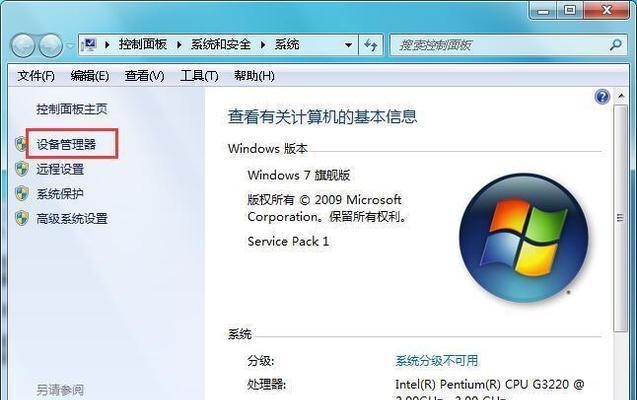
制作安装盘:制作启动盘
使用专业的制作启动盘工具(如Rufus),将下载的操作系统文件写入一个可启动的USB闪存驱动器中。确保驱动器已经格式化,并设置为启动模式。
设置BIOS:进入BIOS设置界面
重新启动笔记本电脑,并在开机过程中按下“F2”、“F12”或其他指定的键进入BIOS设置界面。根据不同的笔记本型号,进入BIOS的方式可能会有所不同。
设置BIOS:修改启动顺序
在BIOS设置界面中,找到“Boot”或“启动”选项,并修改启动顺序,使得USB闪存驱动器成为第一启动选项。保存修改后的设置,并重新启动笔记本电脑。

安装系统:选择启动方式
在重新启动后,笔记本电脑将自动从USB闪存驱动器启动。此时,在屏幕上将出现多个选项,选择“安装操作系统”或类似的选项。
安装系统:按照向导操作
按照系统安装界面的指引,选择安装语言、时区和键盘布局等信息。接下来,点击“下一步”按钮开始安装过程。
安装系统:选择安装位置
在安装过程中,系统将要求选择安装位置。根据个人需求,可以选择全新安装或者保留原有分区。点击相应的选项,并指定安装位置。
安装系统:等待安装完成
系统安装过程需要一定时间,请耐心等待。在此期间,不要关闭电脑或进行其他操作,以免影响安装的顺利进行。
安装系统:输入激活密钥
在安装完成后,系统可能会要求输入激活密钥。根据自己的授权情况,输入正确的密钥并继续安装。
安装系统:个性化设置
安装完成后,系统将要求进行个性化设置,例如设置用户账户、网络连接和隐私选项等。根据个人需求进行相应的设置。
安装驱动程序:更新驱动
完成系统安装后,一些硬件设备可能需要安装相应的驱动程序才能正常工作。访问东芝官方网站或使用驱动管理软件更新驱动程序。
安装驱动程序:测试设备
安装完驱动程序后,测试笔记本电脑的各项设备是否正常工作,例如触摸板、声音、WIFI等。如有问题,重新安装相关驱动程序。
恢复数据:还原个人文件
根据之前备份的个人数据,在新系统上还原文档、照片和视频等文件。可以使用外部存储设备或云端存储空间将数据复制回笔记本电脑。
系统优化:安装常用软件
根据个人需求,安装常用的软件程序,例如办公软件、浏览器、媒体播放器等。同时,进行必要的系统设置和优化,以提高系统的运行效果。
通过本文的指导,大家可以轻松地完成东芝笔记本电脑的系统安装。在整个过程中,请保持耐心和仔细,确保每个步骤的正确操作。祝愿大家在新系统下能够获得更好的使用体验!
标签: 东芝笔记本装系统
相关文章

最新评论